iPhone에서 통화가 계속 끊어집니다. 해결 방법
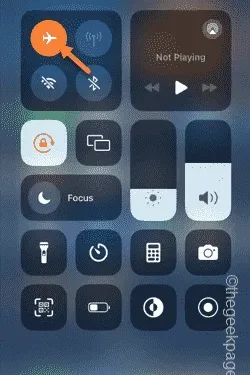
iPhone에서 모든 통화가 계속 끊어 집니까? 통화 끊김은 iPhone에서는 새로운 것이 아니며 다른 모바일 장치에서도 가끔 발생합니다. 그런데 갑자기 모든 통화가 자동으로 끊어지기 시작한다면 휴대폰의 통화 설정에 문제가 있는 것입니다. 따라서 이러한 문제 해결 팁을 사용하여 전화기의 통화 끊김 문제를 식별하고 해결할 수 있습니다.
수정 1 – 비행기 모드 켜기 및 끄기
비행기 모드를 활성화 및 비활성화하면 iPhone의 네트워크 서비스가 다시 시작됩니다.
1단계 – 위에서 손가락을 아래로 밀어서 제어 센터를 엽니다.
2단계 – 장치에서 활성화할 수 있는 비행기 모드 ✈ 버튼이 상단에 있습니다.
현재 네트워크 설정이 모두 차단됩니다. 이제 몇 초만 기다리세요.
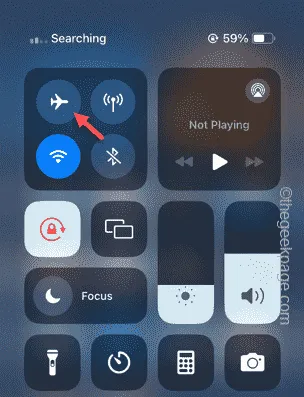
3단계 – 나중에 동일한 비행기 모드 버튼을 탭하여 비활성화합니다.
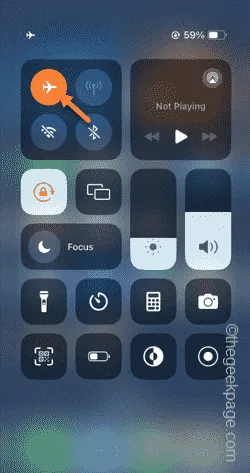
네트워크 설정이 정상으로 재설정될 때까지 몇 초 정도 더 기다려 주세요. 셀룰러 신호가 돌아오면 누군가에게 전화를 걸어 통화가 끊어지는지 확인하세요.
수정 2 – SIM 카드를 꺼내고 연결하세요
휴대폰에서 SIM 카드를 꺼냈다가 다시 휴대폰에 넣습니다.
1단계 – 이 해결 방법을 시도하려면 SIM 추출 도구를 사용하여 휴대폰의 SIM 트레이를 누르고 엽니다 .
2단계 – 휴대폰 측면에서 SIM 트레이를 조심스럽게 밀어 꺼냅니다 .
3단계 – 몇 초 동안 기다립니다.

4단계 – SIM 트레이를 제자리에 다시 연결합니다 .
5단계 – 반송파 신호가 돌아올 때까지 최소 30분 정도 기다립니다.
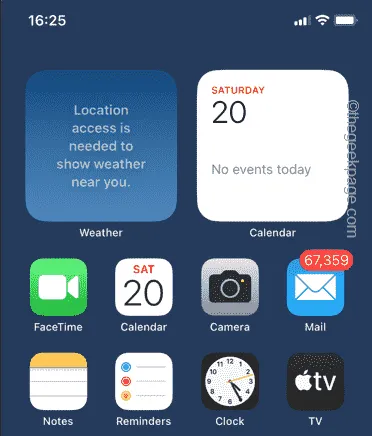
이제 누군가에게 전화를 걸어 이를 테스트해 볼 수 있습니다. 잦은 통화 끊김 문제를 해결하는 데 도움이 될 것입니다.
수정 3 – 착신 전환 기능 비활성화
통화 전달 기능은 통화를 전달하는 데 매우 유용할 수 있습니다. 그러나 통화가 자주 끊기는 등의 부작용이 있을 수 있습니다.
1단계 – 먼저 설정 페이지를 열어야 합니다 .
2단계 – 다음으로 ” 전화 ” 앱을 엽니다.
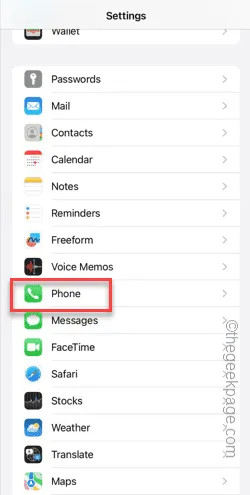
3단계 – 전화 앱 설정에서 충분히 아래로 스크롤하면 ” 착신 전환” 기능을 찾을 수 있습니다. 열어 보세요.
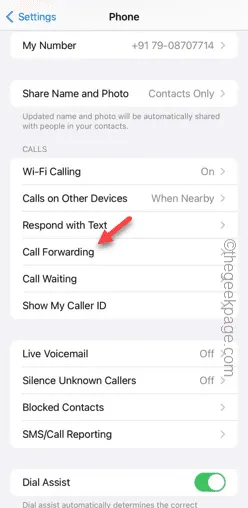
4단계 – 착신 전환 모드를 비활성화 해야 합니다 .
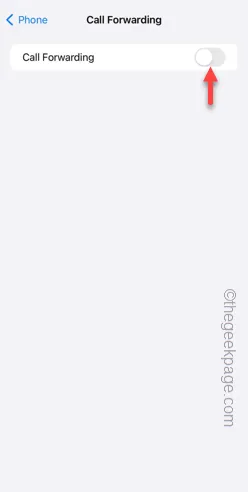
착신 전환 기능이 비활성화되면 전화를 받거나 보조 번호로 전화하십시오. 1분 이상 계속 전화를 걸어 통화가 가능한지 확인하세요.
수정 4 – 올바른 시간대 선택
휴대폰의 시간과 날짜를 올바르게 설정하면 iPhone에서 자주 통화가 끊기는 문제를 해결할 수 있습니다.
1단계 – 클릭하여 전화 설정을 엽니다 .
2단계 – 다음으로 “ 일반 ” 설정 메뉴 로 이동해야 합니다 .
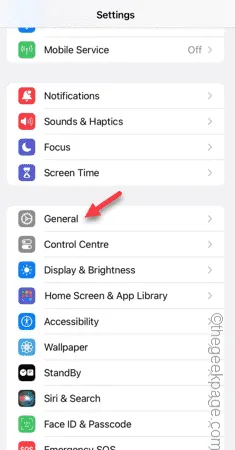
3단계 – 일반 탭에서 ‘ 날짜 및 시간 ‘ 설정을 찾습니다 .
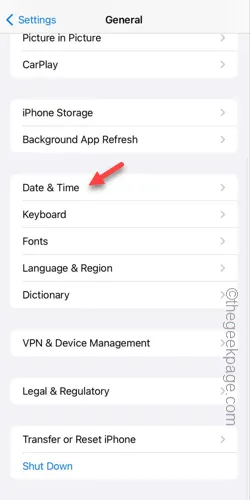
4단계 – ” 자동 설정 “이 켜져 있는지 확인합니다 .
이렇게 하면 날짜와 시간 설정이 자동으로 설정됩니다.
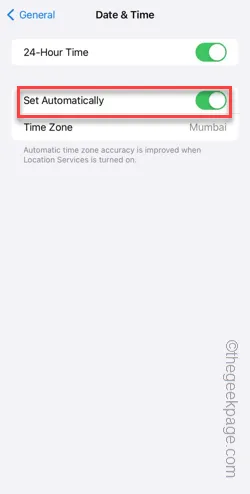
더 이상 전화가 끊기지 않습니다.
수정 5 – iPhone을 강제로 다시 시작
여전히 iPhone에서 전화 끊김 문제가 발생합니까? 이 문제를 해결하려면 iPhone을 강제로 재부팅해야 합니다.
1단계 – iPhone 의 모든 앱을 닫습니다 .
2단계 – 다음으로 할 일은 볼륨 높이기 버튼을 한 번 누르는 것입니다.
3단계 – 다음으로 볼륨 낮추기 버튼을 누릅니다 .
4단계 – 마지막으로 전화기 패널 오른쪽에 있는 전원 버튼을 길게 누릅니다 . 전화기가 다시 시작되고 Apple 로고가 화면에 켜질 때까지 해당 버튼을 계속 누르고 있습니다 .
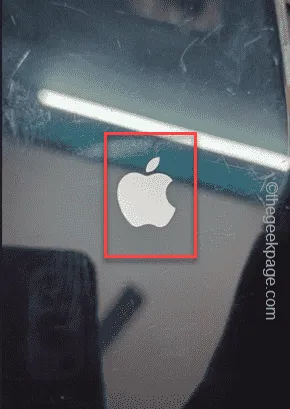
휴대폰이 완전히 다시 시작되고 잠금 화면이 나타날 때까지 기다리세요. 재부팅 후 로그인하려면 비밀번호를 사용하세요.
누구에게나 전화해서 확인할 수 있습니다.
수정 6 – iPhone 네트워크 설정 재설정
네트워크 설정의 사소한 변경(예: 로밍 모드 활성화 또는 비활성화)으로 인해 이 문제가 발생할 수 있습니다.
1단계 – 먼저 ⚙️ 아이콘을 탭하여 iPhone의 설정으로 이동합니다.
2단계 – 빠르게 “ 일반 ” 탭으로 이동합니다.
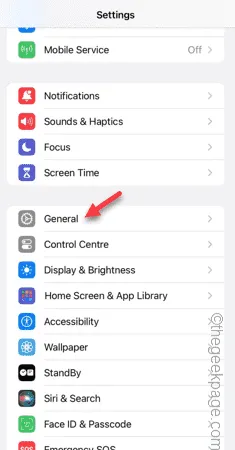
3단계 – 그곳에서 ” 전송 또는 재설정 ” 옵션을 열어야 합니다 .
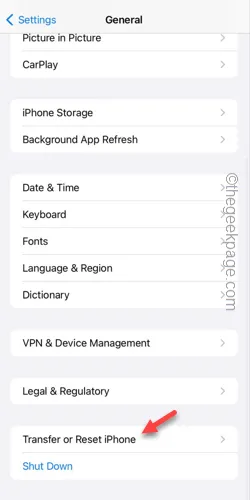
4단계 – 다음 탭에서 ” 재설정 ” 옵션을 탭합니다.
5단계 – 나중에 ” 네트워크 설정 재설정” 옵션을 사용하여 네트워크 설정을 재설정하도록 선택합니다.
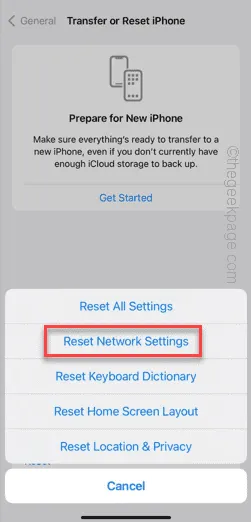
이 네트워크 재설정 작업을 수행하려면 비밀번호를 입력해야 합니다.
네트워크 설정을 재설정한 후에는 몇 가지 셀룰러 설정을 처리해야 할 수 있으며 일단 그렇게 하면 문제가 없습니다.
다른 사람에게 전화해서 테스트해보세요.
수정 7 – Wi-Fi 통화 기능 비활성화
약한 Wi-Fi 신호가 통화 끊김 문제의 원인으로 비난받는 경우가 많습니다. 전화를 걸거나 받기 전에 Wi-Fi 연결을 끊거나 Wi-Fi 통화를 완전히 비활성화하세요.
1단계 – 설정을 연 후 ” 전화 ” 설정으로 이동합니다.
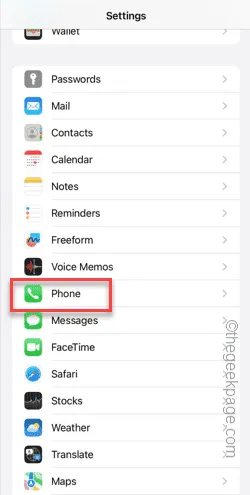
2단계 – 아래로 스크롤하여 ” Wi-Fi 통화 ” 기능을 찾습니다.
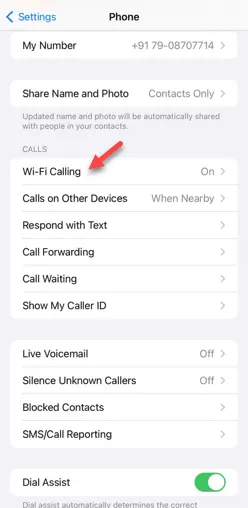
3단계 – 꺼짐 모드 로 설정합니다 .
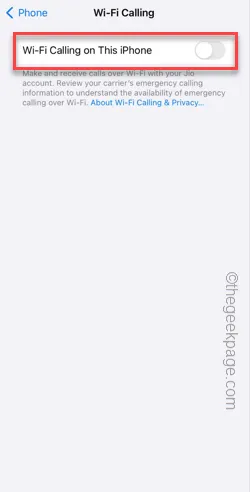
이제 휴대전화가 Wi-Fi에 연결되어 있지 않으므로 통화가 더 이상 끊어지지 않습니다.


답글 남기기